Jeder kennt es. Der eine sitzt lieber im Büro und die andere ist lieber im Homeoffice. Gemeinsame Meetings sind selten so effektiv wie früher. Mal eben ein Konzept erklären am Whiteboard? Nur über nicht sehr intuitive Software möglich. Gemeinsam über ein ausgedrucktes Papier schauen das per Post kam? Wenn es eingescannt oder abfotografiert wird geht auch das. Die Inhaltskamera in Microsoft Teams Meetings sorgt hier für eine sehr angenehme Alternative.

Sobald du in einem Meeting den Inhalt einer Kamera so teilen möchtest, das ein Whiteboard oder Dokument erfasst, gehst du oben rechts auf Teilen und anschließend weiter unten auf Kamerainhalt.
Nun öffnet sich ein neues Dialogfenster in dem du den Inhalt auswählst, den du mit dem Rest des Meetings teilen möchtest. In meinem Beispiel werde ich zunächst das Whiteboard bzw. Flipchart in Microsoft Teams mit der Inhaltskamera übertragen.

Die Inhalte die mit der Inhaltskamera übermittelt werden können
- Whiteboard: Eine Kamera kann auf ein physisches Whiteboard gerichtet werden um dies mit den Meeting-Teilnehmenden zu teilen.
- Dokumente: Ähnlich zu einer Dokumentenkamera können Dokumente mittels ausgerichteter Kamera mit Hilfe der Inhaltskamera übertragen werden.
- Video: Übertrage z.B. Produktvideos oder Ähnliches in Echtzeit mit der Inhaltskamera in Microsoft Teams.
Sobald ich mich, in meinem Fall für Whiteboard, entschieden habe, erscheint ein weiteres Fenster.
Ein Hinweis, was in dem Fenster auf mich wartet, das ich mit einem Haken unten links bei Nicht erneut anzeigen und Bestätigen auf Alles klar am erneuten erscheinen hindern kann.
Daraufhin wird automatisch versucht ein Whiteboard vor der Inhaltskamera von Microsoft Teams zu finden und, das ist ganz wichtig, zu fokussieren. Sollte das automatische Fokussieren nicht funktionieren, bitte die Kamera leicht bewegen und auf den Button Erneut überprüfen klicken. Wie du siehst funktioniert der Fokus sogar mit einer weißen Schrankwand mit Hochglanzfronten im Hintergrund.


Sobald du in dem vorherigen Fenster auf den Button Teilen klickst, wird das fokussierte Whiteboard übertragen.
Der Clou an der Übertragung ist, dass der Referent, der auf das Whiteboard schreibt, halb transparent dargestellt wird. Das bedeutet, ich kann auf das Whiteboard schreiben und die Kamera erfasst den Inhalt sobald ich zur Seite trete. Sobald ich mich wieder vor dem Whiteboard bewege sorgt die Inhaltskamera von Microsoft Teams dafür, dass der Inhalt durch mich hindurch lesbar ist.

Am unteren Rand kann zum einen die Funktion des überblendeten Referenten ausschalten und einen Schnappschuss des Whiteboards zu machen und direkt in den Chat des Meetings zu stellen.
Über das Zahnrad können die Einstellungen überarbeitet werden.